Справочник Номенклатурные группы
Справочник Номенклатурные группы применяется для ведения аналитического учета на счетах 20, 23, 28,29,40 и 90.
В реквизитах Наименование и Код рекомендуется указывать наименование и код продукции в соответствии с Общероссийским классификатором видов экономической деятельности, продукции и услуг <ОК> 004-93 № 17от 6.08.1993г.
Производственной программой ЗАО «МЕЧТА» предусмотрен выпуск следующих видов продукции.
| Наименование вида продукции | Код по <ОК> 004-93 |
| Столы письменные | |
| Столы обеденные | |
| Столы кухонные |
Практическое задание 4
Заполнить справочник Номенклатурные группы видами продукции, выпускаемой ЗАО «МЕЧТА». Командой меню Предприятие > Товары (материалы, продукция, услуги) > Номенклатурные группы вывести на экран форму справочника Номенклатурные группы (рис. 23);

Рис. 23. Форма списка справочника Номенклатурные группы
В реквизите Наименование двойным щелчком заменить значение Основная номенклатурная группа на Столы письменные и нажать клавишу Enter;
С помощью команды Действия > Редактировать код, подтвердить, что код будет вводиться вручную, в реквизите Код заменить значение по умолчанию на 3611110 и нажать кнопку ОК;
Повторить процедуру для вида продукции Столы обеденные.
Повторить процедуру для вида продукции Столы кухонные.
После ввода данных справочник Номенклатурные группы должен иметь вид, представленный на рис. 24.

Рис. 24. Виды продукции, выпускаемой ЗАО «МЕЧТА»
Справочник Номенклатура
Справочник Номенклатура предназначен для хранения списка материально-производственных запасов, оборудования, работ, услуг. В программе «1C:Бухгалтерия 8» он используется для ведения аналитического учета на счетах 07, 08.04, 10, 41, 43 и др., а также при выписке первичных документов.
Для удобства использования справочника при начальном заполнении информационной базы в него автоматически вносятся записи-группы для отдельных видов номенклатуры: материалы, оборудование, товары, услуги и т. д. Для каждой группы в регистре сведений Счета учета номенклатуры также автоматически вводятся записи со счетами учета по умолчанию, которые будут подставляться в документы, с помощью которых в информационной базе регистрируются хозяйственные операции с номенклатурными единицами.
Деятельность организации ЗАО «МЕЧТА» по группам изделий представлена в следующей таблице (по состоянию на 01.01.2013 г.).
Табл. 8
| Наименование продукции | Единица измерения | Плановая себестоимость | Отпускная цена | Ставка НДС, % |
| Номенклатурная группа «Столы письменные» (код 3611110) | ||||
| Стол «Директорский» | шт. | 900,00 | 1500,00 | |
| Стол «Клерк» | шт. | 500,00 | 1000,00 | |
| Номенклатурная группа «Столы обеденные» (код 3611100) | ||||
| Стол «Обеденный» | шт. | 1000,00 | 1400,00 | |
| Стол-книжка | шт. | 900,00 | 1120,00 | |
| Номенклатурная группа «Столы кухонные» (код 3611140) | ||||
| Кухонный обеденный стол | шт. | 850,00 | 1000,00 | |
| Кухонный рабочий стол | шт. | 753,00 | 800,00 |
Создать в справочнике Номенклатура в группе Продукция три подгруппы: Столы письменные, Столы обеденные и Столы кухонные.
Практическое задание 5
Командой меню Предприятие > Товары (материалы, продукция, услуги) > Номенклатура вывести на экран форму Номенклатура;
Командой меню Действия > Новая группа (либо командой Новая группа контекстного меню, либо щелчком на пиктограмме  панели инструментов) вывести на экран форму Группа Номенклатура: Группа Новый (рис. 25);
панели инструментов) вывести на экран форму Группа Номенклатура: Группа Новый (рис. 25);

Рис. 25. Форма группы справочника Номенклатура
В реквизите Родитель с помощью кнопки  открыть справочник Номенклатура и двойным щелчком выбрать в нем группу Продукция.
открыть справочник Номенклатура и двойным щелчком выбрать в нем группу Продукция.
В реквизите Наименование ввести наименование новой группы Столы письменные, после чего нажать кнопку ОК;
Повторить процедуру для групп Столы обеденные и Столы кухонные.
В результате выполнения данного задания структура справочника будет иметь вид, представленный на рис. 26.

Рис. 26. Виды выпускаемой продукции
Заполнить справочник Номенклатура сведениями о выпускаемой продукции согласно таблице 8. В форме Номенклатура командой меню Действия > Добавить (либо командой Добавить контекстного меню, либо нажатием клавиши Insert) вывести на экран форму Элемент Номенклатура: Новый (рис. 27);
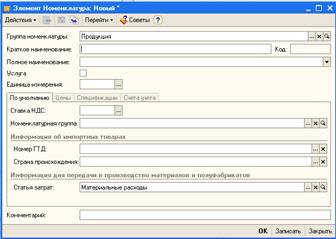
Рис. 27. Форма элемента справочника Номенклатура
В реквизите Группа номенклатуры с помощью кнопки  открыть справочник Номенклатура и двойным щелчком выбрать в нем группу Столы письменные;
открыть справочник Номенклатура и двойным щелчком выбрать в нем группу Столы письменные;
В реквизите Краткое наименование ввести Стол «Директорский» и нажать клавишу Enter;
В реквизите Полное наименование будет автоматически продублировано краткое наименование, его нужно оставить без изменений;
В реквизите Единица измерения с помощью кнопки  открыть справочник Единицы измерения и двойным щелчком выбрать в нем элемент Шт.
открыть справочник Единицы измерения и двойным щелчком выбрать в нем элемент Шт.
В реквизите Ставка НДС выбором из перечня ввести ставку налога на добавленную стоимость 18 %.
В реквизите Номенклатурная группа с помощью кнопки  открыть справочник Номенклатурные группы и двойным щелчком выбрать в нем элемент Столы письменные, после чего нажать кнопку ОК.
открыть справочник Номенклатурные группы и двойным щелчком выбрать в нем элемент Столы письменные, после чего нажать кнопку ОК.
По аналогии ввести в справочник Номенклатура сведения об остальной продукции, руководствуясь информацией из таблицы.
Затем нужно заполнить справочник Типы цен номенклатуры.
Командой меню Предприятие > Товары (материалы, продукция, услуги) > Типы цен номенклатуры вывести на экран форму Типы цен номенклатуры (рис. 28);
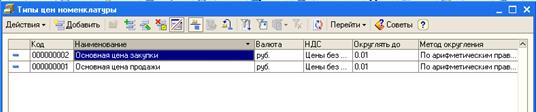
Рис. 28. Форма справочника Типы цен номенклатуры
В форме Типы цен номенклатуры командой меню Действия > Добавить (либо командой Добавить контекстного меню, либо щелчком на пиктограмме  панели инструментов, либо нажатием клавиши Insert) вывести на экран форму Элемент Типы цен номенклатуры: Новый;
панели инструментов, либо нажатием клавиши Insert) вывести на экран форму Элемент Типы цен номенклатуры: Новый;
В реквизите Наименование ввести Плановая себестоимость и нажать кнопку ОК (рис. 29).
Повторить процедуру ввода для элемента Отпуская цена.

Рис. 29. Форма Типы цен номенклатуры
Цены для номенклатуры в программе «1С:Бухгалтерия 8» устанавливаются с помощью документа Установка цен номенклатуры.
Командой меню Предприятие > Товары (материалы, продукция, услуги) > Установка цен номенклатуры вывести на экран форму Установка цен номенклатуры.
В форме Установка цен номенклатуры командой меню Действия > Добавить вывести на экран форму Установка цен номенклатуры.
В реквизите от указать, с какой даты устанавливаются цены, и нажать клавишу Enter;
В реквизите Тип цен с помощью кнопки  открыть справочник Типы цен номенклатуры и двойным щелчком выбрать в нем элемент Плановая себестоимость;
открыть справочник Типы цен номенклатуры и двойным щелчком выбрать в нем элемент Плановая себестоимость;
• щелчком на пиктограмме  панели инструментов табличной части открыть для ввода первую строку табличной части формы документа;
панели инструментов табличной части открыть для ввода первую строку табличной части формы документа;
• в колонке Номенклатура щелчком на кнопке  открыть справочник Номенклатура и двойным щелчком выбрать в нем элемент Стол «Директорский» и нажать клавишу Enter;
открыть справочник Номенклатура и двойным щелчком выбрать в нем элемент Стол «Директорский» и нажать клавишу Enter;
• в колонке Цена указать плановую себестоимость этого вида продукции — 900,00руб. — и нажать клавишу Enter;
• в колонке Валюта оставить значение по умолчанию — руб. — и нажать клавишу Enter;
– повторить процедуру ввода для остальной продукции в соответствии с данными согласно табл. 8, после чего нажать кнопку ОК.
В конечном итоге заполненная форма документа Установка цен номенклатуры должна иметь вид, представленный на рис. 30.

Рис. 30. Заполненная форма документа Установка цен номенклатуры
По аналогии ввести второй документ Установка цен номенклатуры для типа цен Отпускная цена.
